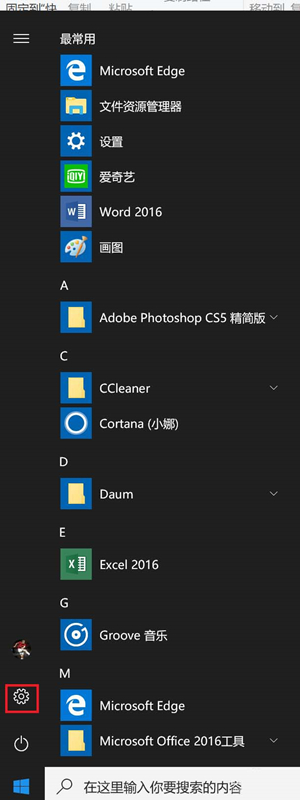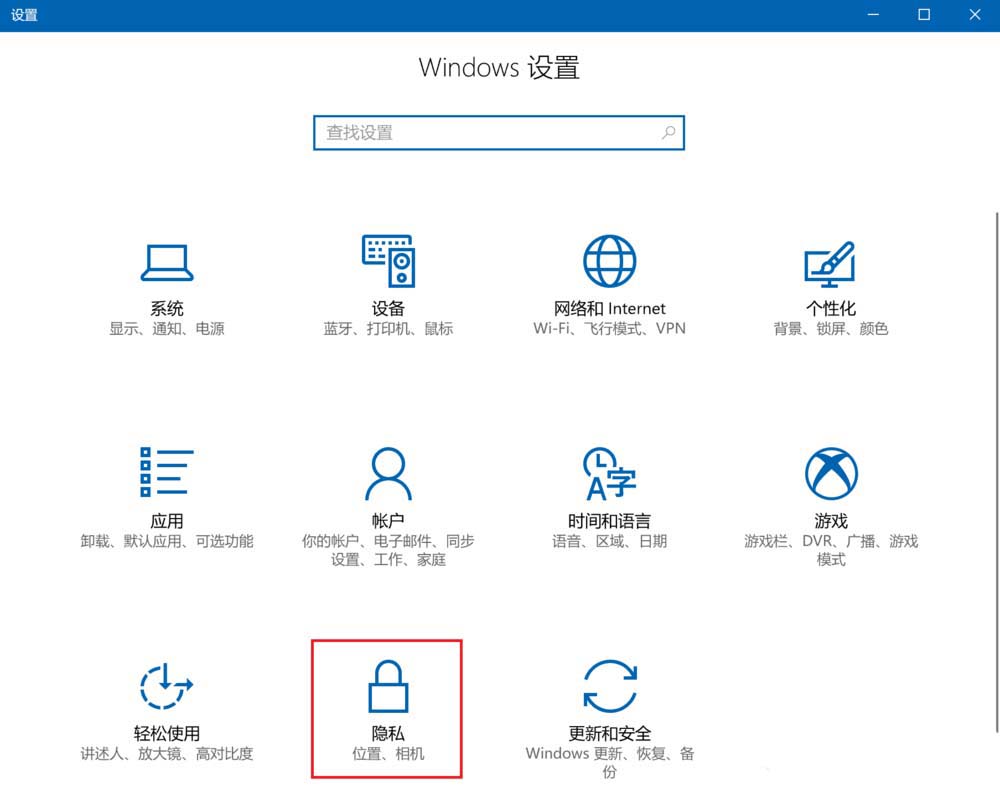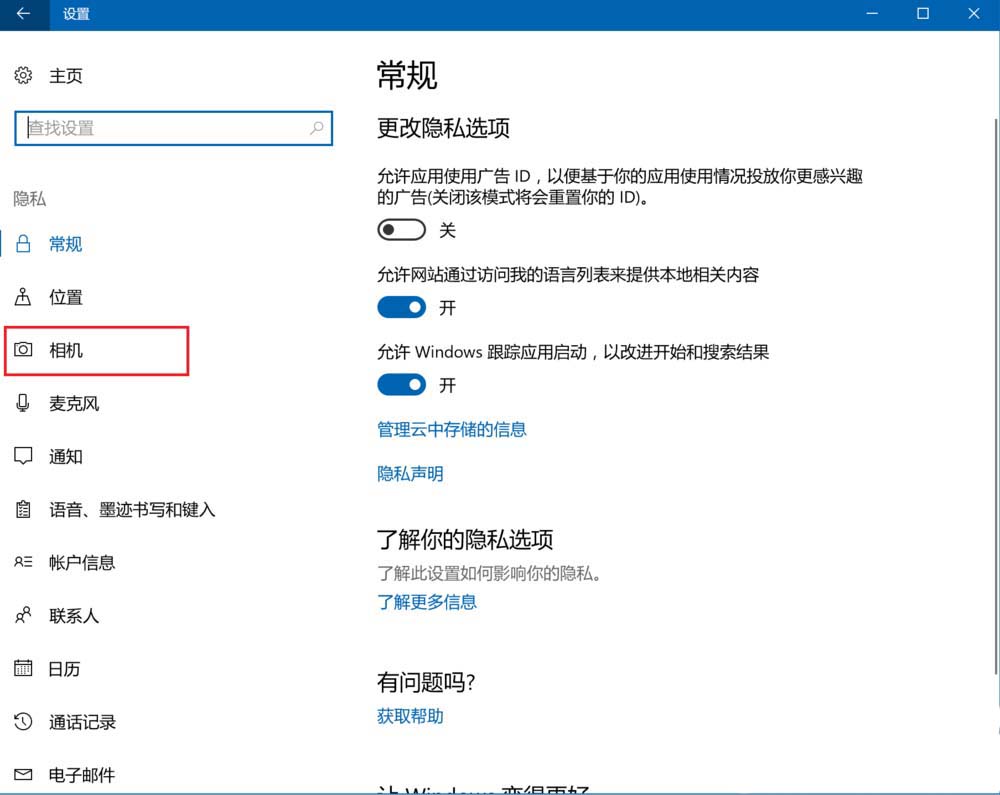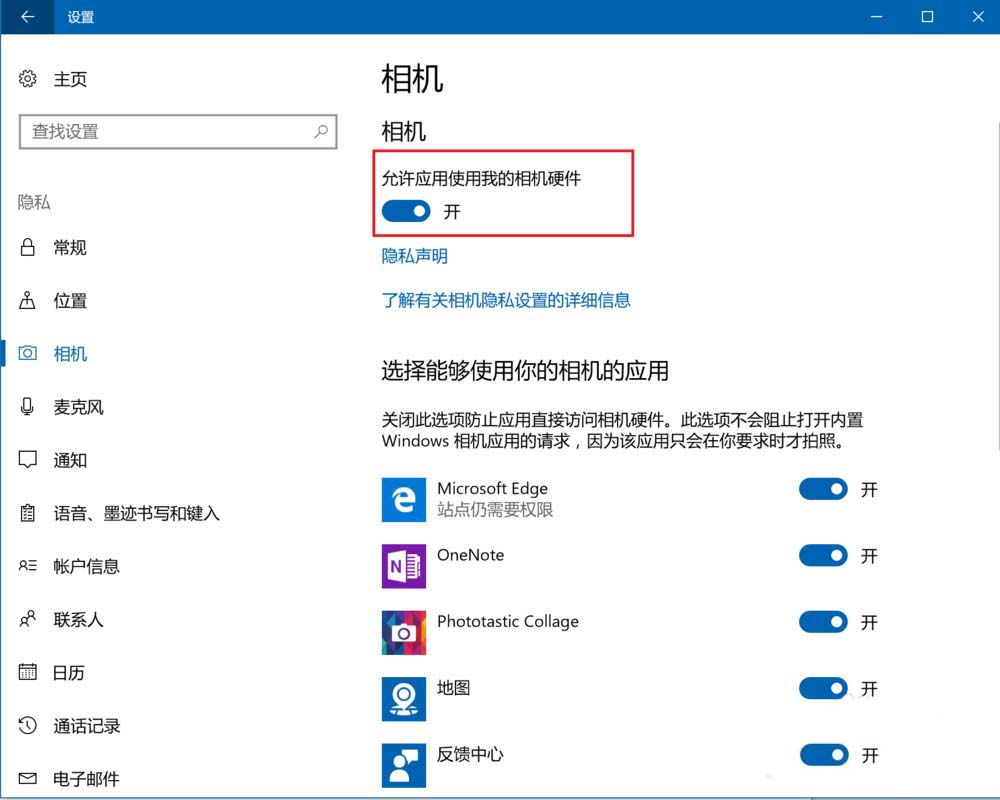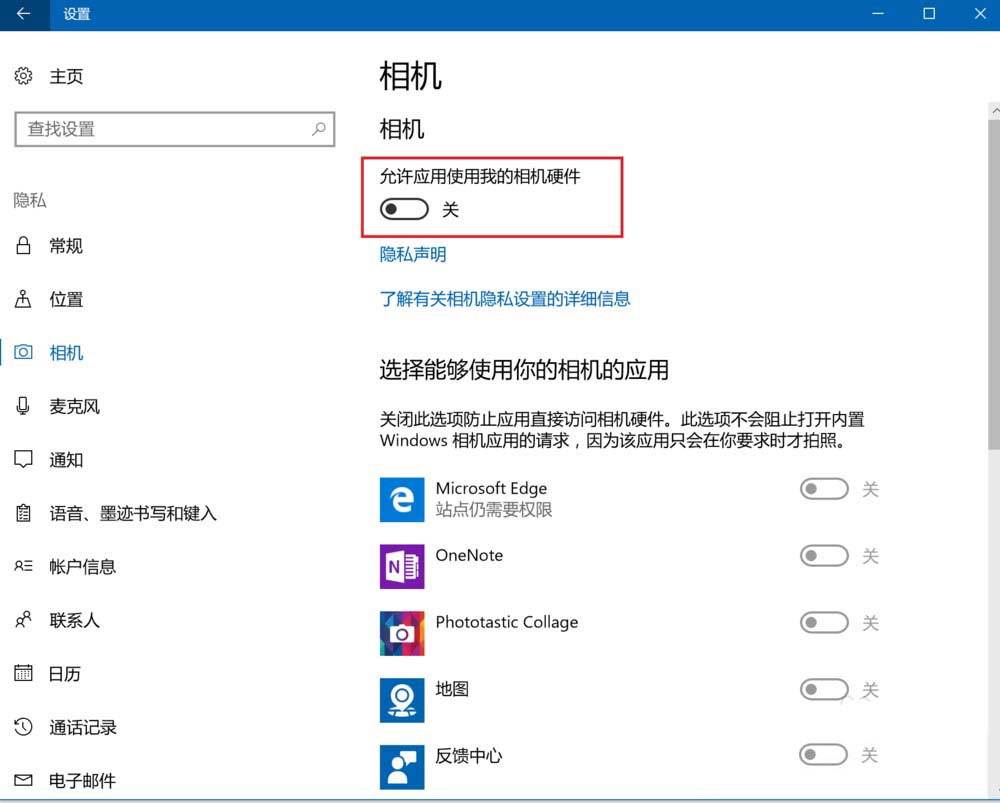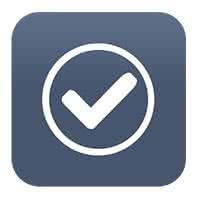相信大家在操作Win10系统电脑时经常会需要用到一些其他的外部设备,比如外连的耳机、摄像头等等,但有时候为了安全想禁用时却不知到怎么去禁用,那么下面就和小编一起来看看Win10禁用摄像头的方法,有需要的用户可不要错过。
Win10禁用摄像头的方法
1、点击开始菜单,然后点击红框中的齿轮进入设置。
2、在弹出的设置窗口中点击红框中的“隐私”。
3、点击左侧的相机,如图中红框所示。
4、在右侧可以发现有一项“允许应用使用我的相机硬件”。
5、点击蓝色色块,将状态切换为关。
6、大功告成,此时完成设置,相机硬件任何应用都不能调用了。

 时间 2022-12-05 11:49:19
时间 2022-12-05 11:49:19 作者 admin
作者 admin 来源
来源